CentOS 5.11安装配置LAMP服务器(Apache+PHP5+MySQL)
http://www.osyunwei.com/archives/8880.html
准备篇:
CentOS 5.x系统安装配置图解教程
http://www.osyunwei.com/archives/7002.html
1、配置防火墙,开启80端口、3306端口
vi /etc/sysconfig/iptables
-A RH-Firewall-1-INPUT -m state --state NEW -m tcp -p tcp --dport 80 -j ACCEPT
-A RH-Firewall-1-INPUT -m state --state NEW -m tcp -p tcp --dport 3306 -j ACCEPT
:wq! #保存退出
添加好规则后的防火墙配置文件如下图所示:
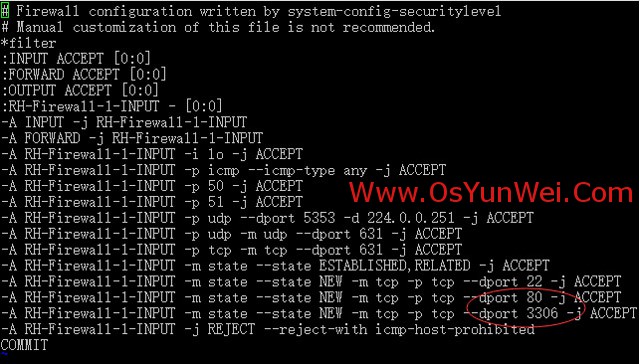
/etc/init.d/iptables restart #重启防火墙使配置生效
2、关闭SELINUX
vi /etc/selinux/config
#SELINUX=enforcing #注释掉
#SELINUXTYPE=targeted #注释掉
SELINUX=disabled #增加
:wq! #保存退出
setenforce 0 #使配置立即生效
3、添加第三方yum源
CentOS默认yum源软件版本太低了,要安装最新版本的LAMP,这里使用第三方yum源
wget http://www.atomicorp.com/installers/atomic #下载,首先使用默认yum源安装wget命令 yum install wget
sh ./atomic #安装
yum clean all #清除当前yum缓存
yum makecache #缓存yum源中的软件包信息
yum repolist #列出yum源中可用的软件包
安装篇:
一、安装Apache
yum install httpd #根据提示,输入Y安装即可成功安装
/etc/init.d/httpd start #启动Apache
备注:Apache启动之后会提示错误:
httpd:httpd: Could not reliably determine the server's fully qualif domain name, using ::1 for ServerName
解决办法:
vi /etc/httpd/conf/httpd.conf #编辑
ServerName www.example.com:80 #去掉前面的注释
:wq! #保存退出
chkconfig httpd on #设为开机启动
/etc/init.d/httpd restart #重启Apache
在浏览器中打开服务器IP地址,会看到下面的界面,说明安装成功。
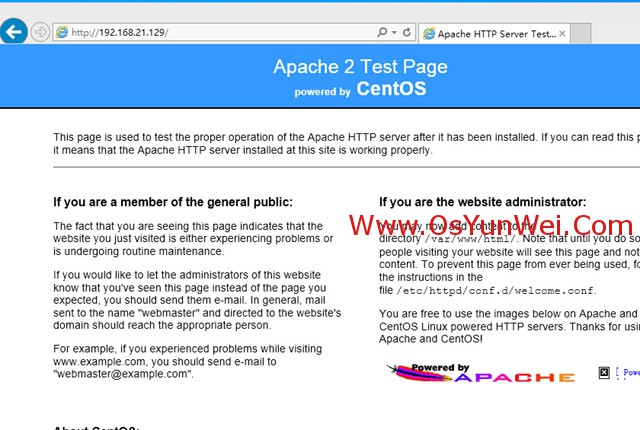
二、安装MySQL
1、安装MySQL
yum install mysql mysql-server #询问是否要安装,输入Y即可自动安装,直到安装完成
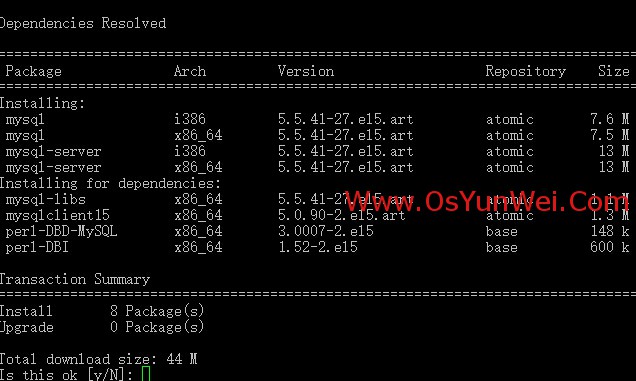
系统运维 www.osyunwei.com 温馨提醒:qihang01原创内容©版权所有,转载请注明出处及原文链接
/etc/init.d/mysqld start #启动MySQL
chkconfig mysqld on #设为开机启动
cp /usr/share/mysql/my-medium.cnf /etc/my.cnf #拷贝配置文件(注意:如果/etc目录下面默认有一个my.cnf,直接覆盖即可)
/etc/init.d/mysqld start #启动
2、为root账户设置密码
mysql_secure_installation
回车,根据提示输入Y
输入2次密码,回车
根据提示一路输入Y
最后出现:Thanks for using MySQL!
MySql密码设置完成,重新启动 MySQL:
/etc/init.d/mysqld stop #停止
/etc/init.d/mysqld restart #重启
三、安装PHP
1、安装PHP
yum install php #根据提示输入Y直到安装完成
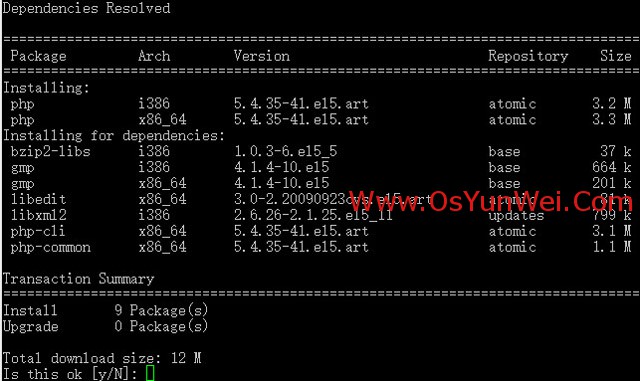
2、安装PHP组件,使PHP支持MySQL
yum install php-mysql php-gd libjpeg* php-imap php-ldap php-odbc php-pear php-xml php-xmlrpc php-mbstring php-mcrypt php-bcmath php-mhash libmcrypt
这里选择以上安装包进行安装
根据提示输入Y回车
/etc/init.d/mysqld restart #重启MySql
/etc/init.d/httpd restart #重启Apche
配置篇
一、Apache配置
vi /etc/httpd/conf/httpd.conf #编辑文件
ServerTokens OS #修改为:ServerTokens Prod (在出现错误页的时候不显示服务器操作系统的名称)
ServerSignature On #修改为:ServerSignature Off (在错误页中不显示Apache的版本)
Options Indexes FollowSymLinks #修改为:Options Includes ExecCGI FollowSymLinks(允许服务器执行CGI及SSI,禁止列出目录)
#AddHandler cgi-script .cgi #修改为:AddHandler cgi-script .cgi .pl (允许扩展名为.pl的CGI脚本运行)
AllowOverride None #修改为:AllowOverride All (允许.htaccess)
AddDefaultCharset UTF-8 #修改为:AddDefaultCharset GB2312 (添加GB2312为默认编码)
Options Indexes MultiViews FollowSymLinks #修改为 Options MultiViews FollowSymLinks(不在浏览器上显示树状目录结构)
DirectoryIndex index.html index.html.var #修改为:DirectoryIndex index.html index.htm Default.html Default.htm
index.php Default.php index.html.var #设置默认首页文件,增加index.php
KeepAlive Off #修改为:KeepAlive On (允许程序性联机)
MaxKeepAliveRequests 100 #修改为:MaxKeepAliveRequests 1000 (增加同时连接数)
:wq! #保存退出
/etc/init.d/httpd restart #重启
rm -f /etc/httpd/conf.d/welcome.conf /var/www/error/noindex.html #删除默认测试页
二、php配置
vi /etc/php.ini #编辑
date.timezone = PRC #把前面的分号去掉,改为date.timezone = PRC
disable_functions = passthru,exec,system,chroot,scandir,chgrp,chown,shell_exec,proc_open,proc_get_status,ini_alter,ini_alter,ini_restore,dl,openlog,syslog,readlink,symlink,popepassthru,stream_socket_server,escapeshellcmd,dll,popen,disk_free_space,checkdnsrr,checkdnsrr,getservbyname,getservbyport,disk_total_space,posix_ctermid,posix_get_last_error,posix_getcwd, posix_getegid,posix_geteuid,posix_getgid, posix_getgrgid,posix_getgrnam,posix_getgroups,posix_getlogin,posix_getpgid,posix_getpgrp,posix_getpid, posix_getppid,posix_getpwnam,posix_getpwuid, posix_getrlimit, posix_getsid,posix_getuid,posix_isatty, posix_kill,posix_mkfifo,posix_setegid,posix_seteuid,posix_setgid, posix_setpgid,posix_setsid,posix_setuid,posix_strerror,posix_times,posix_ttyname,posix_uname
#列出PHP可以禁用的函数,如果某些程序需要用到这个函数,可以删除,取消禁用。
expose_php = Off #禁止显示php版本的信息
short_open_tag = ON #在229行支持php短标签
open_basedir = .:/tmp/ #在380行 设置表示允许访问当前目录(即PHP脚本文件所在之目录)和/tmp/目录,可以防止php木马跨站,如果改了之后安装程序有问题(例如:织梦内容管理系统),可以注销此行,或者直接写上程序的目录/data/www.osyunwei.com/:/tmp/
:wq! #保存退出
/etc/init.d/mysqld restart #重启MySql
/etc/init.d/httpd restart #重启Apche
测试篇
cd /var/www/html
vi index.php #输入下面内容
<?php
phpinfo();
?>
:wq! #保存退出
在客户端浏览器输入服务器IP地址,可以看到如下图所示相关的配置信息!
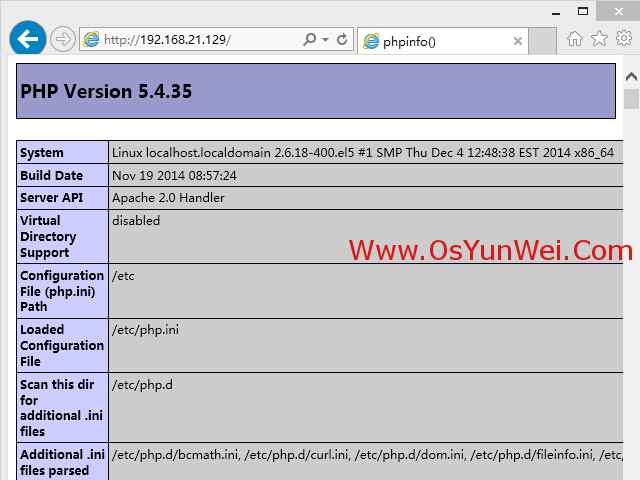
注意:apache默认的程序目录是/var/www/html
权限设置:chown apache.apache -R /var/www/html
至此,CentOS 5.11安装配置LAMP服务器(Apache+PHP5+MySQL)教程完成!
开机重启运行
chkconfig mysqld on
chkconfig httpd on
chkconfig vsftpd on
CentOS 5.11安装配置LAMP服务器(Apache+PHP5+MySQL)的更多相关文章
- CentOS 6.6安装配置LAMP服务器(Apache+PHP5+MySQL)
准备篇: CentOS 6.6系统安装配置图解教程 http://www.osyunwei.com/archives/8398.html 1.配置防火墙,开启80端口.3306端口 vi /etc/s ...
- CentOS 6.4安装配置LAMP服务器(Apache+PHP5+MySQL)
这篇文章主要介绍了CentOS 6.4安装配置LAMP服务器(Apache+PHP5+MySQL)的方法,需要的朋友可以参考下 文章写的不错,很详细:IDO转载自网络: 准备篇: 1.配置防火墙,开启 ...
- CentOS 6.3安装配置LAMP服务器(Apache+PHP5+MySQL)
准备篇: 1.配置防火墙,开启80端口.3306端口 vi /etc/sysconfig/iptables -A INPUT -m state --state NEW -m tcp -p tcp -- ...
- CentOS 6.5安装配置LAMP服务器(Apache+PHP5+MySQL)的方法
CentOS 6.5安装配置LAMP服务器(Apache+PHP5+MySQL)的方法 准备篇: 1.配置防火墙,开启80端口.3306端口vi /etc/sysconfig/iptables-A I ...
- CentOS 6.5安装配置LAMP服务器(Apache+PHP5+MySQL)
1.配置防火墙,开启80端口.3306端口vi /etc/sysconfig/iptables-A INPUT -m state --state NEW -m tcp -p tcp --dport 8 ...
- CentOS 6.2安装配置LAMP服务器(Apache+PHP5+MySQL)
准备篇: 1.配置防火墙,开启80端口.3306端口 vi /etc/sysconfig/iptables -A INPUT -m state --state NEW -m tcp - ...
- 阿里云服务器CentOS 5.7(64位)安装配置LAMP服务器(Apache+PHP5+MySQL)
一.快速安装Apache+PHP5+MySql ----------------------------------------------------- 补充:由于163的yum源上只有php5.1 ...
- CentOS 6.4下通过YUM快速安装配置LAMP服务器(Apache+PHP5+MySQL)
准备篇: 1.配置防火墙,开启80端口.3306端口vi /etc/sysconfig/iptables-A INPUT -m state --state NEW -m tcp -p tcp --dp ...
- CentOS 7.0安装配置LAMP服务器(Apache+PHP+MariaDB)
CentOS 7.0默认使用的是firewall作为防火墙,这里改为iptables防火墙. 1.关闭firewall: systemctl stop firewalld.service #停止fir ...
随机推荐
- roi pooling层
roi pooling是先进行roi projection(即映射)然后再池化 映射是把用来训练的图片的roi映射到最后一层特征层(即卷积层).方法其实很简单,图片经过特征提取后,到最后一层卷积层时, ...
- STL || HDU 1894 String Compare
如果一个词包含再另一个词的前面(前缀),是一对前缀,求一共有多少对 *解法:STL万岁 #include<string>:https://www.cnblogs.com/SZxiaochu ...
- gprc-java与golang分别实现服务端,客户端,跨语言通信(二.golang实现)
1.编译器protoc, 下载地址:https://github.com/protocolbuffers/protobuf/releases (下载对应的版本, 解压后放到go的bin中) 2.安装 ...
- Ubuntu修改时区和时间
1.查看当前时区 date -R 返回显示是 +0000 2.修改时区 tzselect 然后提示选择时区,按顺序选4.9.1,然后确认选1 3.更新本地时区 sudo cp /usr/share/z ...
- c++_核桃的数量
#include <iostream> using namespace std; int gcd(int x,int y){ int temp; ){ temp=x%y; x=y; y=t ...
- 条款3:尽可能使用const(use const whenever possible)
1.只要这(某值保持不变)是事实,就应该确实说出来,这样可以获得编译器的协助,确保这条约束不被违反. 2.keyword const 有很多种用法,但都简单易用. 2.1classes 外部修饰glo ...
- IDM下载器使用方法详解:百度网盘下载,视频会员一网打尽!
一. IDM的设置 [01]IDM插件与各大浏览器的集成 默认情况下,在成功安装IDM后,直接点击这里的选项,会弹出[常规设置],一般情况下直接保持默认的配置即可,如果你使用的是比较小众的浏览器,你可 ...
- mysql优化之参数优化(转)
1.优化方式 硬件优化=>系统优化=>mysql配置优化=>SCHEMA优化=>sql优化=>其他解决方案(redis or MongoDB or Cassandra o ...
- 学习PyQuery库
学习PyQuery库 好了,又是学习的时光啦,今天学习pyquery 来进行网页解析 常规导入模块(PyQuery库中的pyquery类) from pyquery import PyQuery as ...
- scrapy yield 回调函数不执行解决方案
yield Request(url=parse.urljoin(response.url, p_url),callback=self.parse_detail) 回调函数不执行: 加上: dont_f ...
